1、用ps打开你想要修的,ctrl+j复制一层,找到蓝色通道,复制一层蓝色通道
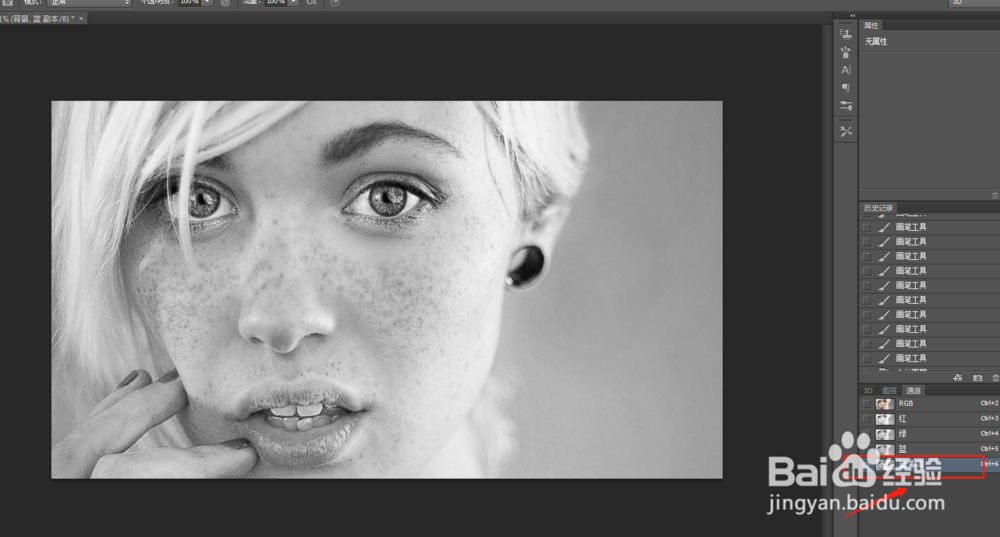
2、执行滤镜——其他——高反差保留(半径约9.2像素这样)
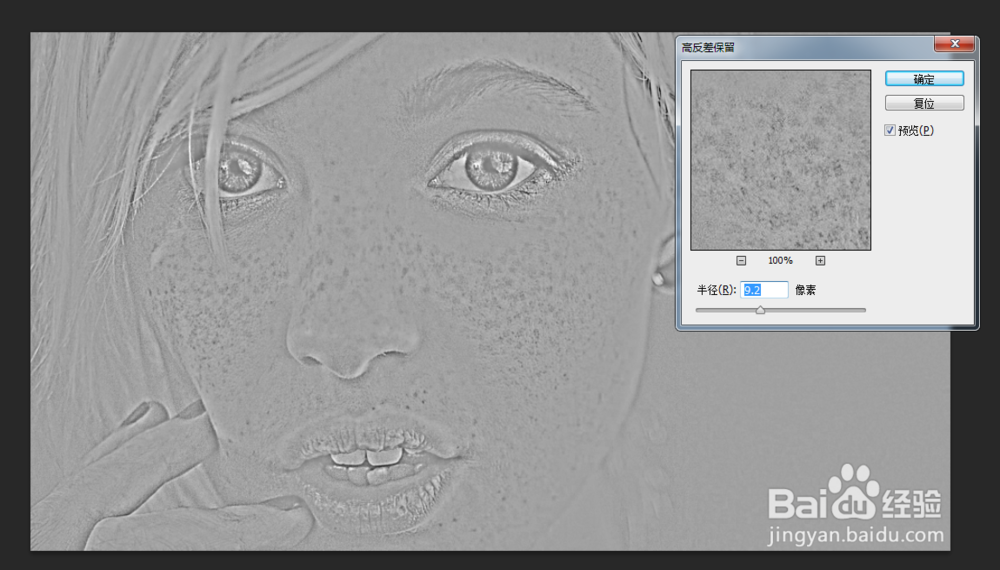
3、执行图像——应用图像—(参数参考图片),执行两次
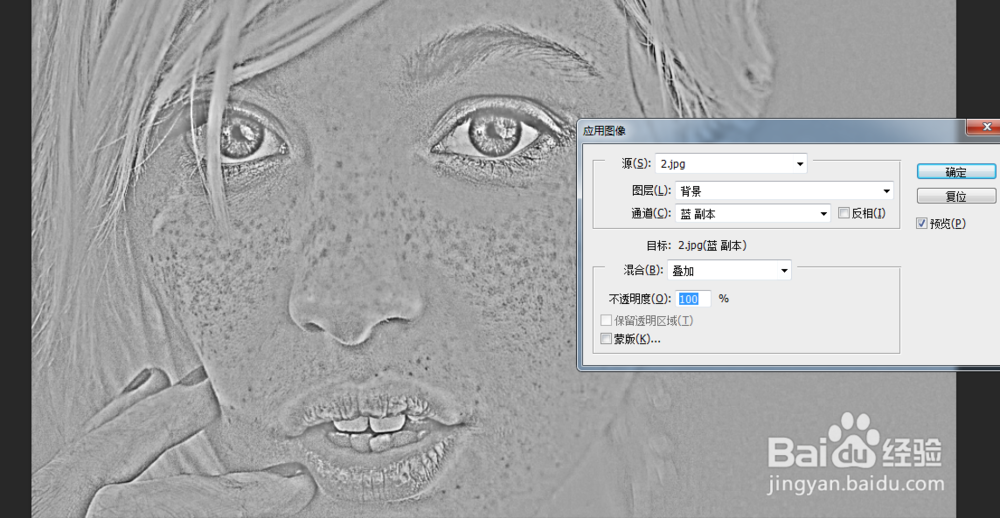
4、执行图像——应用图像-(这次有改动,参数参考图片)
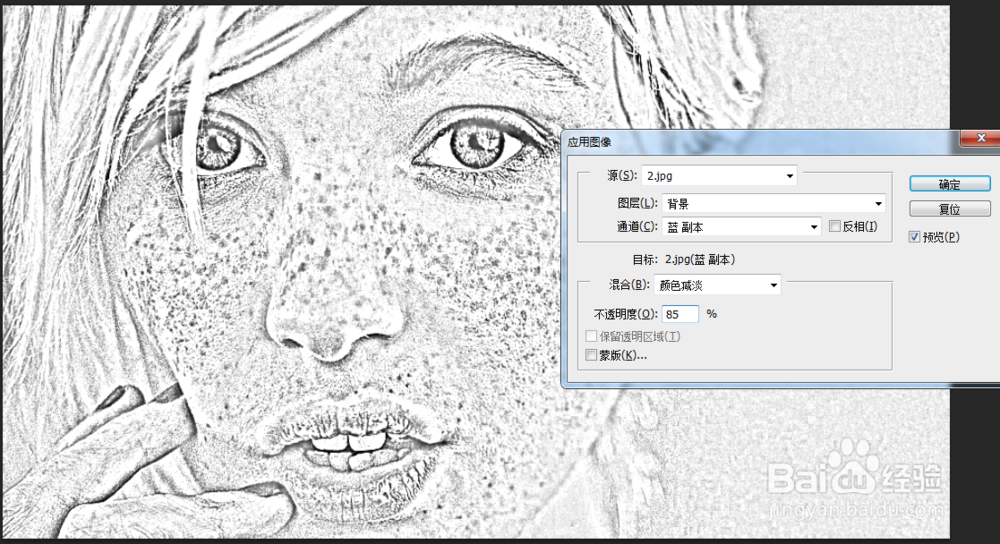
5、Ctrl+i执行反相

6、把不需要调整的地方用黑色画笔涂上
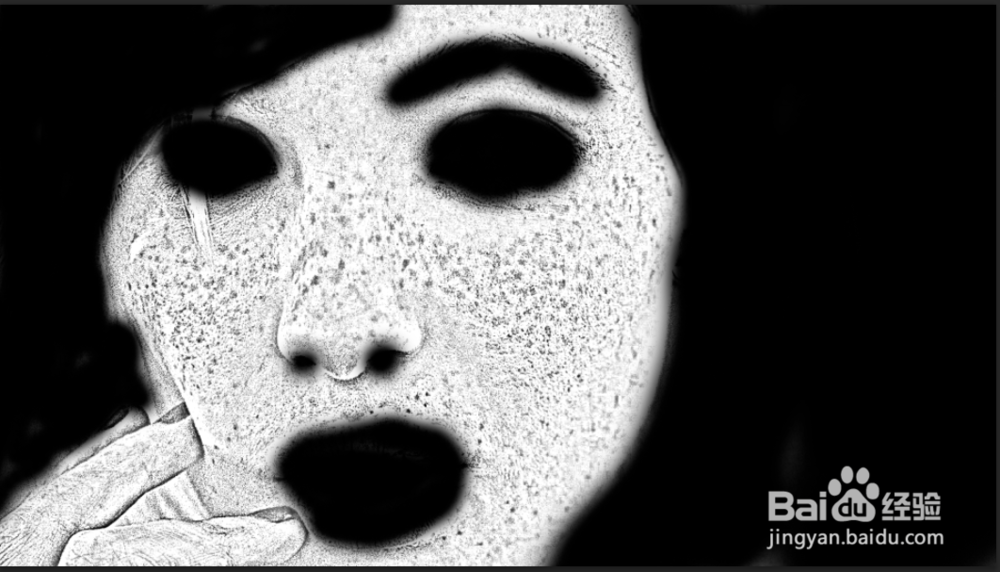
7、回到蓝色通道复制的那个蓝色通道,Ctrl+鼠标左键选中
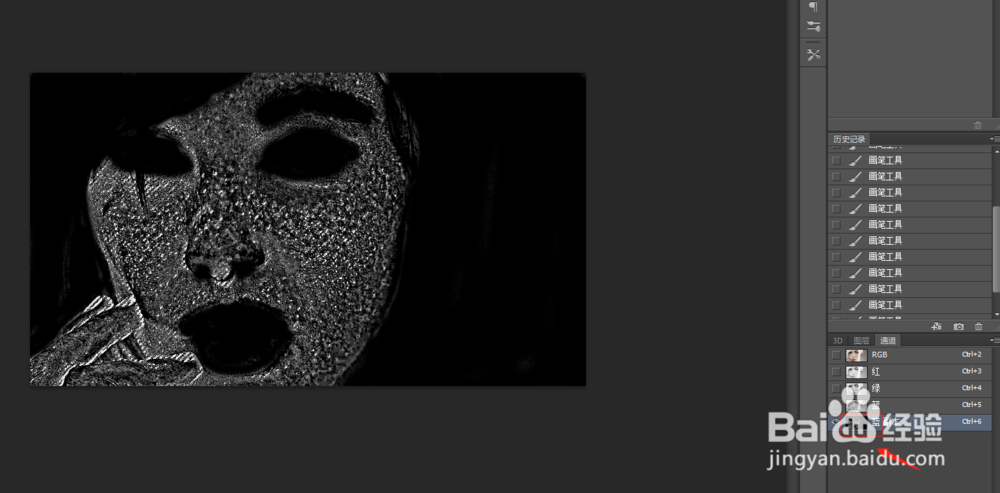
8、然后把蓝色通道的眼睛去掉,选择RBG的正常通道回到正常图层,看到已经选中了需要瓢遥费涓调整的区域!我们点击图层下面的圆圈(调整图层)——选择曲线——点中间往上提(参考图片,合适就可以)这时候我们就看到斑点已经消失得差不多,但是还是不够完美

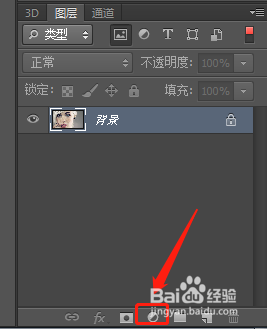
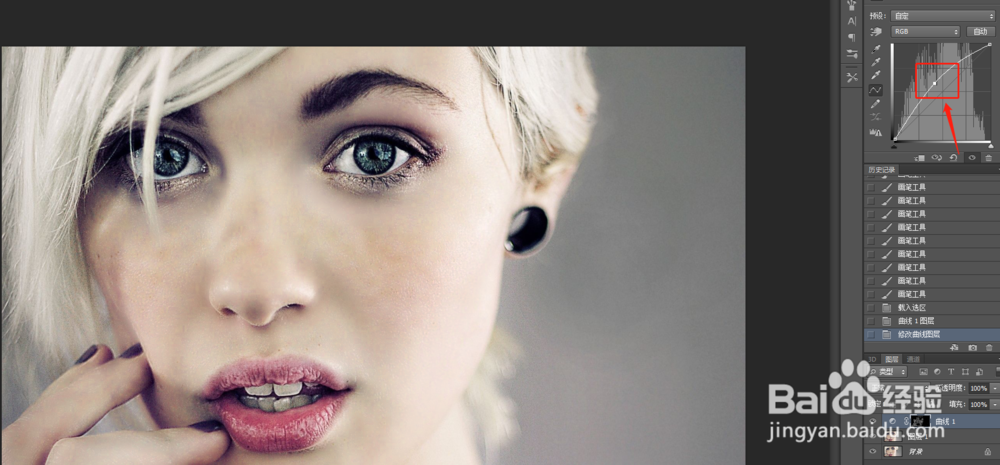
9、我们凸鹣沮北把曲线图和原图合并一下(选中两个需要合并的图层Ctrl+E)我们吧调好的图片Ctrl+j复制一层出来——把模式改成亮光模式——Ctrl+i反相图片
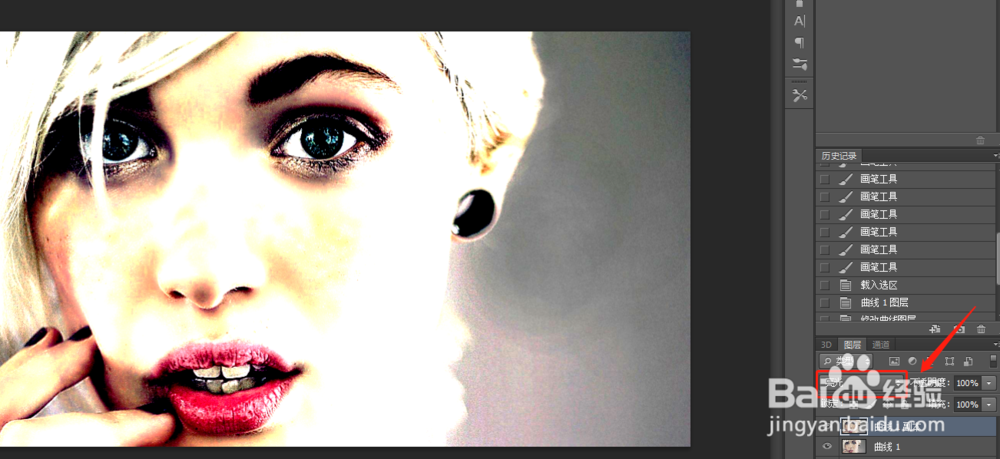
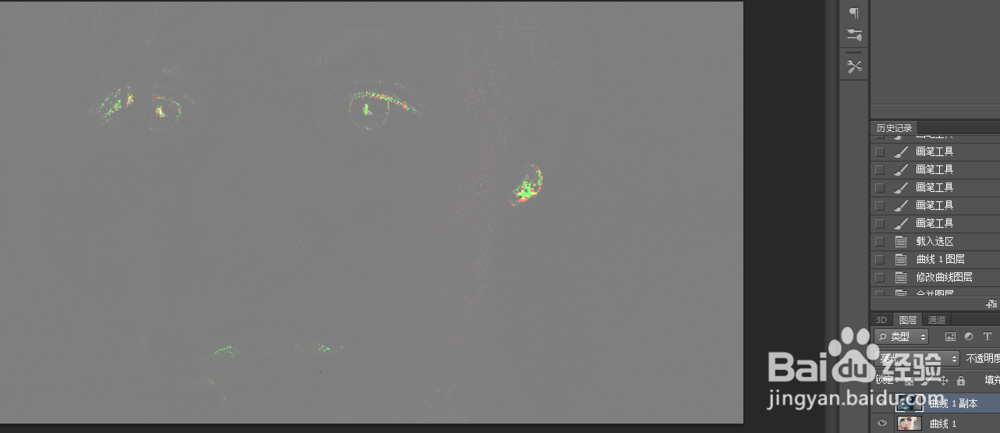
10、执行滤镜——其他——高反差保留(24像素左右)——在此执行滤镜——模糊——高斯模糊(7像素左右)
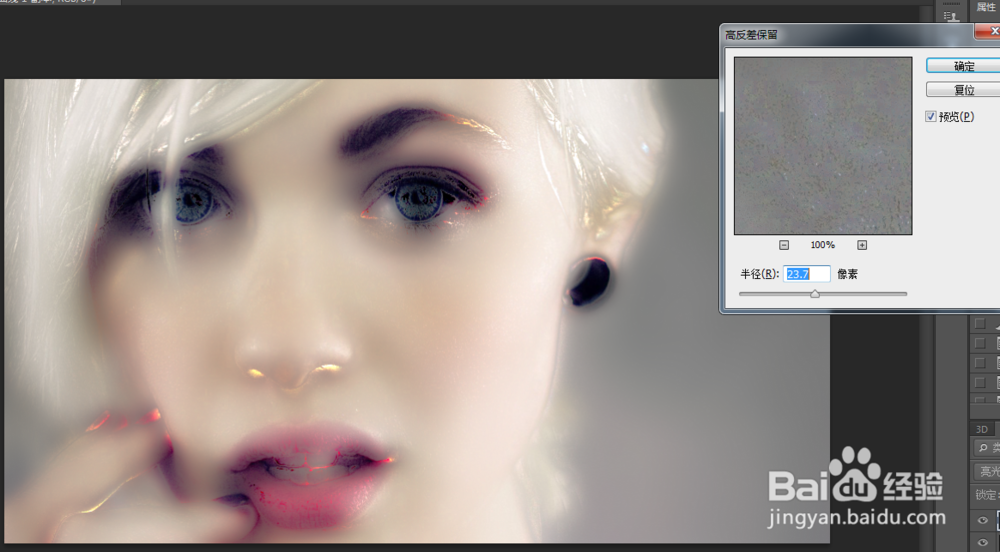
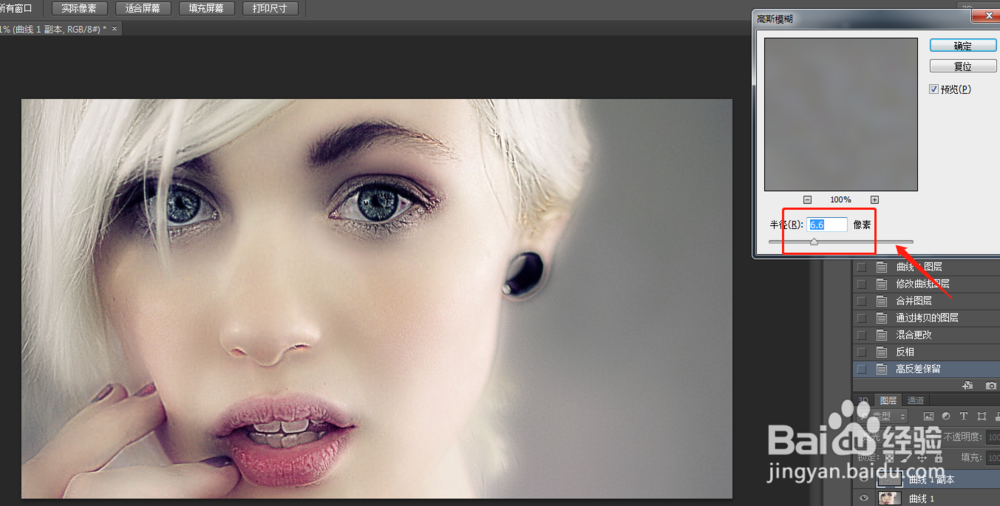
11、按住Alt+鼠标左键给图层添加黑色蒙版
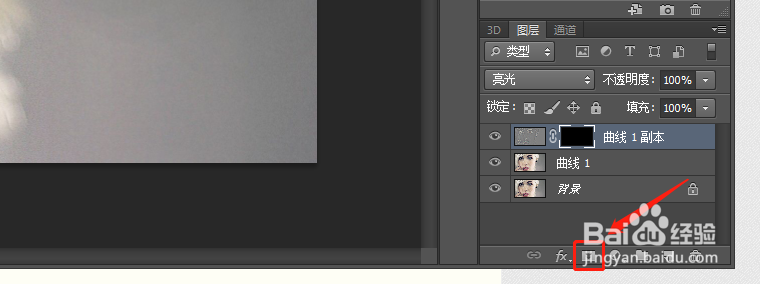
12、然后我们选择白色画笔涂抹需要比较暗淡的皮肤或粗糙的皮肤——基本就完成了

13、最后我们再调整一下色彩平衡就可以了
